Windows 10 -mustetoiminnon aloittaminen
Tarina musteesta Windowsissa on pitkä jakiehtova yksi. Se juontaa juurensa Windows Pen Computing -tekniikkaan 1990-luvun alkupuolella. Windows XP: n käyttöönoton myötä Microsoft investoi voimakkaasti uusiin syöttömuotoihin. Erityisesti Windows XP Tablet PC -versio aloitti uuden muodotekijöiden aikakauden, joka tukee edistynyttä mustetekniikkaa. Vaikka varhaiset ponnistelut rajoittuivat erikoistuneisiin laitteisiin ja sovelluksiin, Microsoft on pyrkinyt laajentamaan musteiden tukemista valtavirtateknologiana.
Yrityksen lippulaiva Surface Pro on tämän tavoitteen perimmäinen ilmaus. Tässä artikkelissa tarkastellaan parannettua mustekokemusta Windows 10: n vuosipäivän päivityksessä. (Päivittää: Windows 10 Creators Update -mustesuoritusominaisuuksia on myös parannettu.)
Windows 10 -mustetyökalut
Mustetta Windows 10 Anniversary päivityksessä (julkaistuelokuussa 2016) tuntuu täydelliseltä, päästä päähän -kokemukselle kuin jatkoksi. Mukana on uusia toimintoja ja sovelluksia, jotka helpottavat kynän käyttöä ja mukauttamista. Kun olet asentanut Windows 10 Anniversary Update -sovelluksen (tuetussa kosketuslaitteessa), huomaat uuden Windows Ink Workspace -ilmoituskuvakkeen. Napsauttamalla sitä, esitellään galleria työkaluista ja ehdotetut sovellukset, joiden avulla voit suorittaa tehtäviä kynälläsi.

Näihin kuuluu nopeiden muistiinpanojen tekeminen modernin avullaMuistilaput -sovellus. Uusi Sticky Notes -sovellus ei eroa paljon vanhasta. Huomaan, että se toimii itsenäisenä sovelluksena pitääksesi kaikki muistiinpanosi yhdessä paikassa, mutta voit myös soittaa ne erikseen, jos haluat, luoda uusia muistiinpanoja tai katsella olemassa olevia.
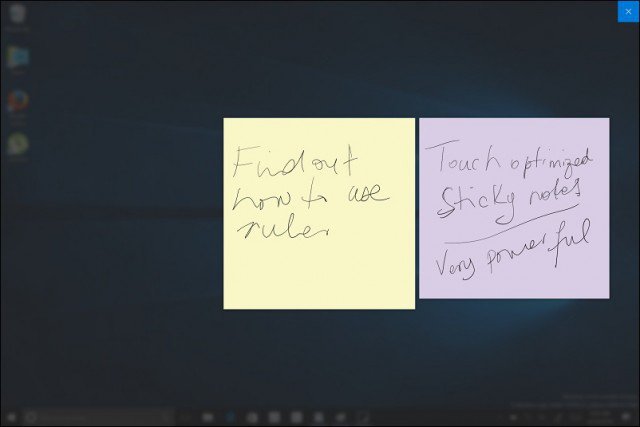
Sketchpad on uusi sovellus - pidän heti käytöstä; se sisältää tehokkaita muste- ja monikosketusvälineitä, jotka ovat hauskoja ja helppokäyttöisiä.
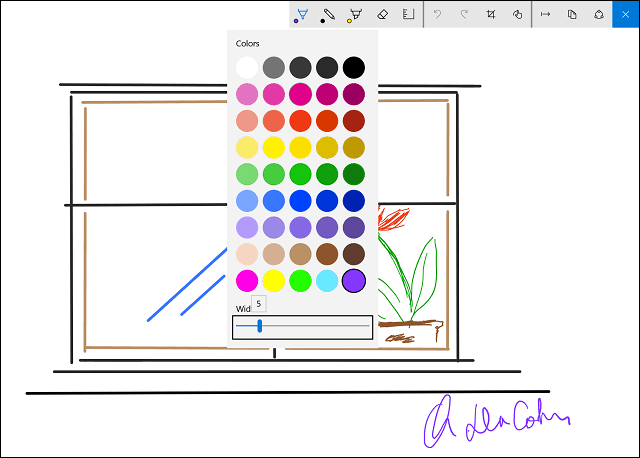
Voit käyttää kynääsi perinteisen suorittamiseenkuten piirtäminen, kirjoittaminen ja poistaminen. Voit myös valita kolmesta eri kynäkärjestä ja monista väreistä. Sketchpad ei myöskään rajoitu kynään; voit piirtää sormella myös näytölle. Huomasin, ettei mitään tarvitse tallentaa; sovellus tallentaa luonnokset automaattisesti. Voit jättää minkä tahansa sovelluksen ja noutaa mistä keskeytit.
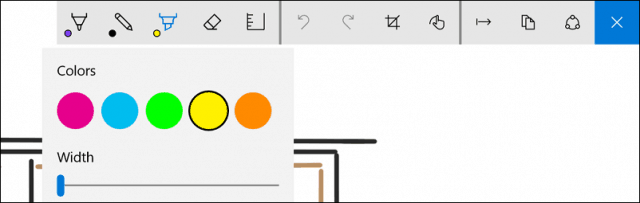
Lisäyksellä Windowsin hallitsija (virtuaalinäytöllä oleva työkalu), sen avulla voit piirtää kynällä suoraa viivaa näytölle. Piirrä suora viiva pitämällä viivain-painiketta painettuna ja aloittamalla viivan piirtäminen samalla tavalla kuin fyysiselle paperiarkille. Kiertääksesi viivainta, käytä vain molempia sormia, se käyttäytyy melko todellisen kaupan tavoin ja sisältää jopa mittaukset avuksesi.
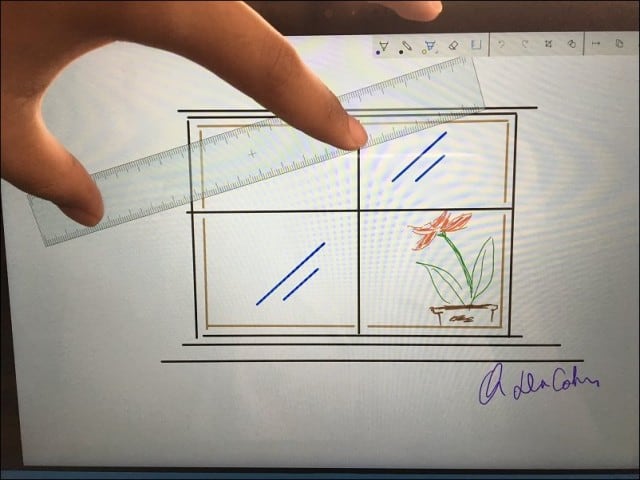
Työn jakaminen voidaan tehdä sovelluksen sisällä. Voit jakaa valmiit työt Share Hub -sovelluksella toisen sovelluksen, kuten Twitterin tai OneNoten, kanssa. Nykyaikaisia sovelluksia, kuten Word tai PowerPoint Mobile, ei tueta tällä hetkellä. Toivottavasti tukea on saatavana tulevassa päivityksessä.
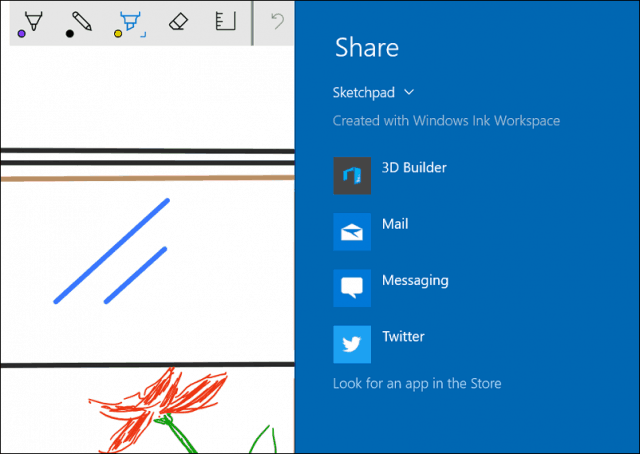
Näytön luonnos on toinen luova parannusWindows 10 -muste. Aion nähdä esimerkillisiä skenaarioita, joissa haluan käyttää sitä. Joskus kuvakaappaus ei selitä yksityiskohtaisesti, mitä haluan ilmaista. Miksi ei ole mahdollisuutta merkitä itse kuvaa? Kun käynnistät Screen Sketch -sovelluksen, sovellus tarttuu kuvakaappaukseen työpöydältä valitsemalla samat työkalut Sketchpadista.
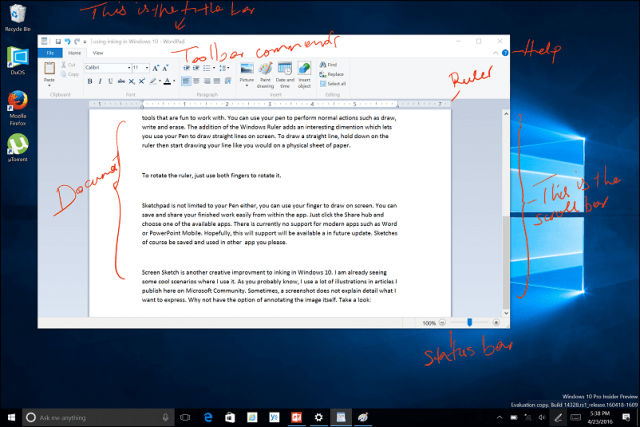
Cortana- ja Windows-muste
Cortana sisältää myös Windows Inking -tuen. Voit kirjoittaa muistutuksissa, jotka Cortana ymmärtää. Toistaiseksi tämä on osunut ja kaipaa minua. Pystyin saamaan sen toimimaan aluksi, mutta koin ongelmia sanojen tunnistamisessa. Voin kirjoittaa yhden sanan, ja Cortana ymmärtää ja kysyy minulta, mitä haluan asettaa muistutukseksi. Odotan lisää parannuksia tällä alalla. Keskityn toistaiseksi muistutusten syöttämiseen manuaalisesti näppäimistöllä tai äänellä “Hey Cortana” -ominaisuuden avulla.
Muista, että kirjoittaessamme käytämme edelleen Windows 10 Anniversary Update -sovelluksen beetaversiota, joka on tällä hetkellä esikatselukuvassa 14332.
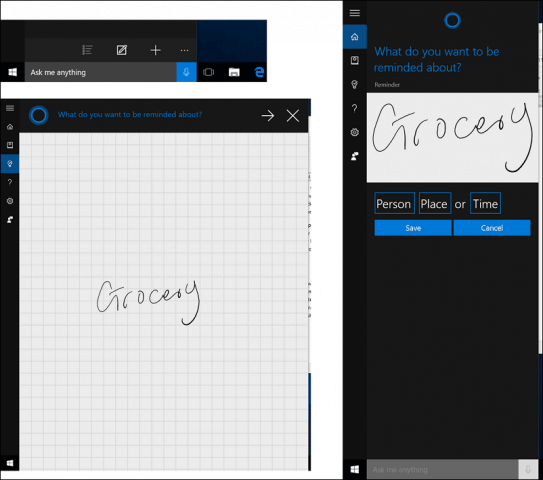
Kynän asetukset
Pintakynän käyttäminen tuntuu reagoivalta jaerittäin lähellä kirjoittamista paperille. Windows Inking tarjoaa syvällisemmät mukautukset myös kynällesi. Voit muokata kynän pikapainiketta useisiin toimintoihin. Laajennetut vaihtoehdot ovat käytettävissä suosikkisovellusten, kuten Sticky Notes tai OneNote, kutsumiseksi. Toiminnot ovat käytettävissä yhdellä napsautuksella, kaksoisnapsautuksella, paina ja pidä painettuna. Kynä-asetusten avulla voit myös optimoida käyttökokemuksen oikean- tai vasemmanpuoleiseen käyttöön.
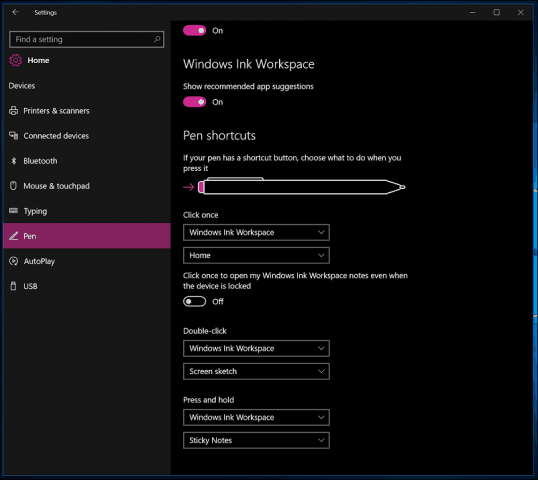
Jos arvelet käyttävän mustetta Wordissä, tutustu artikkeliimme: Musteen aktivointi ja käyttö Word 2016: ssa.
Windows-tiimi on ottanut kynän seuraavaantaso. Lyhyen käytön jälkeen musteella tämä tuntuu ehdottomasti kynän vuodelta. Musteiden käyttö antaa myös Surface Pro 3: n jokaiselle edistyneelle osalle tuntea kohtuullisen osan laitteen käytöstä ja omistamisesta. Etsin jokaista mahdollisuutta käyttää kynääni.
Entä sinä? Onko sinulla Surface Prota ja käytät kynää? Kerro meille ajatuksesi alla olevissa kommenteissa. Tai liity mukaan uuteen ja parannettuun Windows 10 -foorumiimme.










Jätä kommentti